Lệnh mke2fs trong Linux dùng để tạo hệ thống file mở rộng mới trên một phân vùng đĩa đã chỉ định. Để hiểu rõ hơn về lệnh mke2fs, cùng mình tìm hiểu bài viết dưới đây để biết cách sử dụng lệnh thông qua các ví dụ thực tế giúp bạn dễ dàng áp dụng.
Những điểm chính
- Hiểu rõ định nghĩa về lệnh mke2fs: Bạn sẽ hiểu được mục đích và chức năng của lệnh mke2fs và biết được sự khác biệt giữa các hệ thống file ext2, ext3, ext4.
- Nắm được cú pháp cơ bản và các tùy chọn của lệnh mke2fs: Bạn sẽ biết cách sử dụng lệnh chính xác và linh hoạt khi tạo hệ thống file.
- Biết được điều kiện sử dụng lệnh: Bạn sẽ nắm rõ những điều cần lưu ý khi sử dụng lệnh mke2fs để tránh mất dữ liệu.
- Cung cấp các ví dụ thực tế minh họa về lệnh: Bạn sẽ áp dụng được kiến thức vào thực tế một cách dễ dàng.
- Giới thiệu về Vietnix: Bạn sẽ được tìm hiểu về nhà cung cấp VPS uy tín và phù hợp với nhu cầu phát triển dự án trên môi trường Linux.
Lệnh mke2fs trong Linux là gì?
Lệnh mke2fs trong Linux là lệnh được sử dụng để tạo ra hệ thống file như ext2, ext3 hoặc ext4 trên một phân vùng đĩa được chỉ định. Mặc định, lệnh này sử dụng toàn bộ dung lượng của thiết bị để tạo hệ thống file nhưng bạn cũng có thể giới hạn kích thước nếu muốn.

![]() Lưu ý
Lưu ý
Các loại hệ thống file ext2, ext3 và ext4 đều dựa trên hệ thống file mở rộng ban đầu của Linux và được cải tiến dần theo thời gian.
- ext2: Hệ thống file đầu tiên được sử dụng trong các bản phân phối Linux, nhược điểm lớn nhất là dễ bị mất dữ liệu khi mất điện đột ngột.
- ext3: Phiên bản cải tiến của ext2. ext3 có khả năng kiểm tra và sửa chữa hệ thống file sau khi mất điện, giảm thiểu nguy cơ mất dữ liệu.
- ext4: Phiên bản cải tiến hơn nữa của ext3. ext4 được bổ sung nhiều tính năng mới, mạnh mẽ và hiệu suất tốt hơn. Đây là hệ thống file được khuyến nghị sử dụng trên hầu hết các hệ thống Linux hiện đại.
Cú pháp của lệnh mke2fs:
mke2fs [OPTION]... ARGUMENTTrong đó:
- mke2fs: Tên lệnh.
- [OPTION]: Phần này là các tùy chọn bổ sung. Tùy chọn được đặt trong dấu ngoặc vuông [ ] và theo sau là dấu ba chấm … biểu thị rằng không bắt buộc và có thể sử dụng nhiều tùy chọn cùng lúc.
- ARGUMENT: Đây là phần bắt buộc, chỉ định tên thiết bị, phân vùng hoặc tên file mà bạn muốn thao tác.
8 tùy chọn của lệnh mke2fs trong Linux
Dưới đây là một số tùy chọn thường dùng của lệnh mke2fs trong Linux:
| Tùy chọn | Mô tả |
-b block-size | Chỉ định kích thước của block tính bằng byte. Giá trị nằm trong khoảng từ 1024 đến 65536 và phải là lũy thừa của 2. |
-c | Kiểm tra vùng đĩa để tìm các block bị lỗi (bad block). |
-F | Buộc tạo hệ thống file, bỏ qua các cảnh báo. |
-i bytes-per-node | Chỉ định tỷ lệ byte/inode. |
-I inode-size | Chỉ định kích thước inode tính bằng byte. Giá trị phải lớn hơn hoặc bằng 128 và là lũy thừa của 2. |
-j | Tạo hệ thống file với nhật ký ext3. |
-L | Thiết lập nhãn volume (volume label) cho hệ thống file với độ dài tối đa là 16 byte. |
-M directory | Thiết lập thư mục được mount lần cuối cho hệ thống file. |
![]() Lưu ý
Lưu ý
- Các tùy chọn trong dòng lệnh Linux phân biệt chữ hoa và chữ thường. Vì thể bạn hãy sử dụng chính xác các tùy chọn trên.
- Bạn có thể tham khảo thêm các tùy chọn khác bằng cách sử dụng lệnh man mke2fs trong terminal.
Điều kiện tiên quyết khi sử dụng lệnh mke2fs trên Linux
Lệnh mke2fs có thể gây ra hậu quả nghiêm trọng nếu không dùng đúng cách, vì lệnh này tạo ra một hệ thống file mới trên vùng thiết bị đã chỉ định. Nếu bạn vô tình chỉ định một phân vùng sai, dữ liệu hiện tại trên đó sẽ bị ghi đè. Do đó, bạn nên thử các lệnh mke2fs trên một file ảnh sao lưu. Điều này sẽ giảm thiểu rủi ro mất dữ liệu.
Có 2 bước tạo file ảnh sao lưu:
Bước 1: Mở Terminal trên Ubuntu.
Bước 2: Nhập lệnh sau và nhấn Enter để tạo file ảnh:
dd if=/dev/zero of=~/backup.img bs=1M count=100Giải thích:
- dd: Lệnh sao chép và chuyển đổi dữ liệu.
- if=/dev/zero: Đọc dữ liệu từ /dev/zero, là một thiết bị ảo cung cấp một luồng các byte có giá trị 0.
- of=~/backup.img: Ghi dữ liệu vào file backup.img trong thư mục home.
- bs=1M: Kích thước block là 1MB.
- count=100: Sao chép 100 block.
Kết quả: Trong ảnh dưới, bạn có thể thấy mình đã tạo file ảnh bằng lệnh dd. Sử dụng 100 block (count = 100) với kích thước mỗi block là 1MB (bs = 1MB), kết quả là ta được file ảnh dung lượng 100MB.

10 ví dụ cụ thể về cách sử dụng lệnh mke2fs trong Linux
- Ví dụ 1: Tạo hệ thống file bằng lệnh mke2fs trong Linux
- Ví dụ 2: Tạo hệ thống file với kích thước block cụ thể
- Ví dụ 3: Kiểm tra bad block khi tạo hệ thống file
- Ví dụ 4: Tạo hệ thống file với loại cụ thể
- Ví dụ 5: Tạo hệ thống file với nhãn volume (volume label)
- Ví dụ 6: Chỉ định kích thước inode khi tạo hệ thống file
- Ví dụ 7: Chỉ định tỷ lệ byte/inode khi tạo hệ thống file
- Ví dụ 8: Tạo hệ thống file nhật ký ext3
- Ví dụ 9: Thiết lập thư mục mount cuối cùng
- Ví dụ 10: Tạo hệ thống file bắt buộc
![]() Lưu ý
Lưu ý
Để xem thông tin về hệ thống file vừa tạo, chúng ta sẽ dùng lệnh tune2fs. Lệnh này được dùng để chỉnh sửa các hệ thống file mở rộng (ext2, ext3 và ext4) trên Linux. Gõ lệnh tune2fs -l sẽ hiển thị thông tin hệ thống file trong terminal.
Ví dụ 1: Tạo hệ thống file bằng lệnh mke2fs trong Linux
Bạn có thể tạo hệ thống file bằng lệnh mke2fs. Mặc định, lệnh sẽ tạo một hệ thống file ext2. Trong ví dụ này, mình sẽ tạo hệ thống file trên file backup.img đã tạo ở trên.
Bước 1: Mở Terminal trên Ubuntu.
Bước 2: Nhập lệnh sau và nhấn Enter:
mke2fs ~/backup.imgKết quả: Lệnh mke2fs sẽ tạo một hệ thống file ext2 trên file backup.img trong thư mục home. Để xem thông tin chi tiết về hệ thống file vừa tạo, bạn có thể sử dụng lệnh:
tune2fs -l ~/backup.img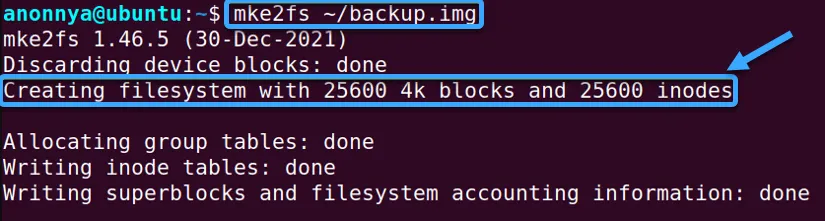
Ví dụ 2: Tạo hệ thống file với kích thước block cụ thể
Bạn có thể tạo hệ thống file với kích thước block do bạn xác định, bằng cách sử dụng tùy chọn -b và kích thước block mong muốn. Trong ví dụ này, mình sẽ tạo hệ thống file với kích thước block là 1024 byte, với 3 bước thực hiện như sau:
Bước 1: Mở Terminal trên Ubuntu.
Bước 2: Nhập lệnh sau và nhấn Enter:
mke2fs -b 1024 ~/backup.imgBước 3: Nhập lệnh sau và nhấn Enter để kiểm tra kích thước block:
tune2fs -l ~/backup.img | grep "Block size"Kết quả: Lệnh tune2fs sẽ hiển thị kích thước block của hệ thống file vừa tạo.
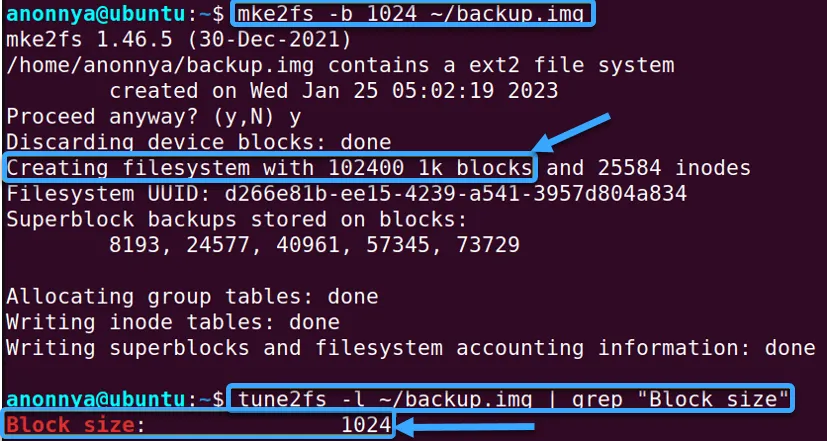
![]() Lưu ý
Lưu ý
Block là một chuỗi byte có độ dài cố định và kích thước block trong các bản phân phối Linux thường là 1024 byte (1KB).
Ví dụ 3: Kiểm tra bad block khi tạo hệ thống file
Bạn có thể kiểm tra các block lỗi trong quá trình tạo hệ thống file bằng tùy chọn -c của mke2fs. Ví dụ dưới đây sẽ giúp bạn tạo hệ thống file đồng thời tìm kiếm các block lỗi.
Bước 1: Mở Terminal trên Ubuntu.
Bước 2: Nhập lệnh sau và nhấn Enter:
mke2fs -c ~/backup.imgNKết quả: Lệnh mke2fs sẽ quét toàn bộ phân vùng đĩa của backup.img để tìm bad block trước khi tạo hệ thống file.
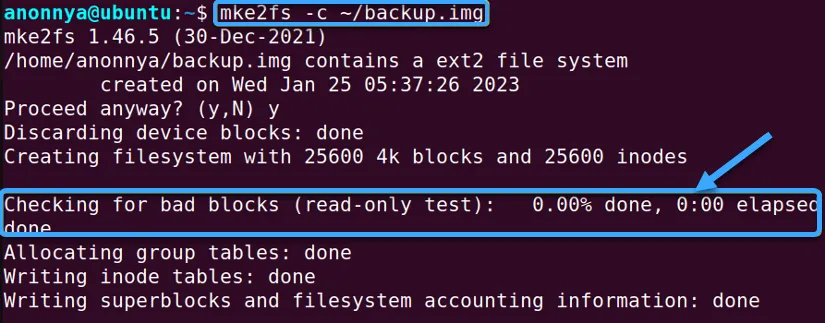
Ví dụ 4: Tạo hệ thống file với loại cụ thể
Bạn có thể chỉ định loại hệ thống file muốn tạo bằng lệnh mke2fs kèm tùy chọn -t và loại hệ thống file. Ví dụ, để tạo hệ thống file ext4, bạn thực hiện như sau:
Bước 1: Mở Terminal trên Ubuntu.
Bước 2: Nhập lệnh sau và nhấn Enter:
mke2fs -t ext4 ~/backup.imgKết quả: Lệnh mke2fs sẽ tạo hệ thống file ext4 trên backup.img và bạn có thể dùng lệnh file ~/backup.img để kiểm tra loại hệ thống file.
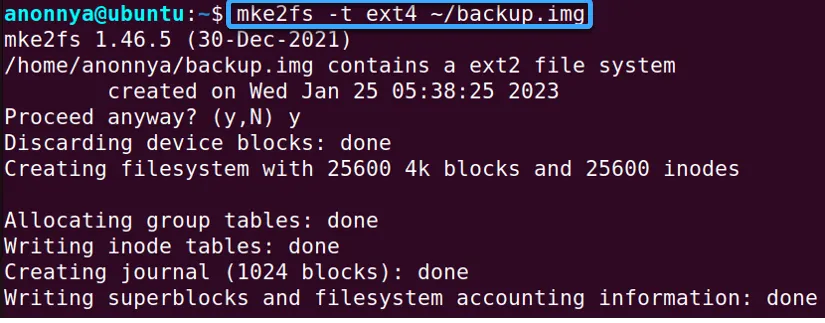
Ví dụ 5: Tạo hệ thống file với nhãn volume (volume label)
Bạn có thể đặt nhãn (volume label) cho hệ thống file bằng tùy chọn -L. Ví dụ, để tạo hệ thống file với nhãn volume là linuxsimply, bạn thực hiện như sau:
Bước 1: Mở Terminal trên Ubuntu.
Bước 2: Nhập lệnh sau và nhấn Enter:
mke2fs -L linuxsimply ~/backup.imgBước 3: Nhập lệnh sau và nhấn Enter để kiểm tra nhãn volume:
tune2fs -l ~/backup.img | grep "Filesystem volume name"Kết quả: Lệnh tune2fs sẽ hiển thị nhãn volume của hệ thống file vừa tạo.
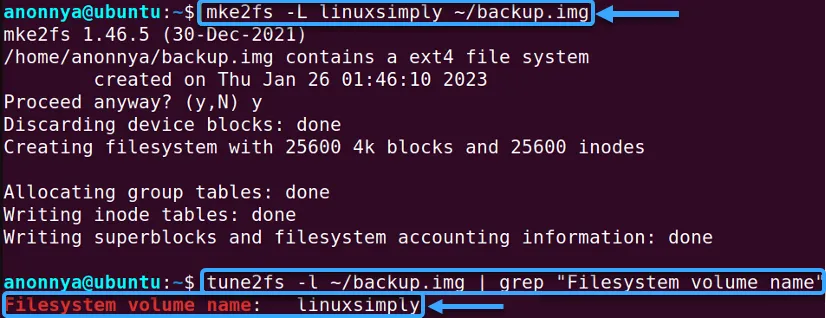
![]() Lưu ý
Lưu ý
Nhãn volume là một tên do người dùng đặt cho một không gian thiết bị hoặc phân vùng của hệ thống, độ dài tối đa của tên là 16 byte.
Ví dụ 6: Chỉ định kích thước inode khi tạo hệ thống file
Bạn có thể tạo một hệ thống file với kích thước inode được chỉ định bằng lệnh mke2fs. Để làm điều này, bạn cần dùng tùy chọn -I cùng với kích thước inode mong muốn. Dưới đây là 3 bước hướng dẫn tạo hệ thống file với kích thước inode là 512 byte:
Bước 1: Mở Terminal trên Ubuntu.
Bước 2: Nhập lệnh sau và nhấn Enter:
mke2fs -I 512 ~/backup.imgBước 3: Nhập lệnh sau và nhấn Enter để kiểm tra kích thước inode:
tune2fs -l ~/backup.img | grep "Inode size"Kết quả: Hệ thống file đã được tạo với kích thước inode là 512 byte.
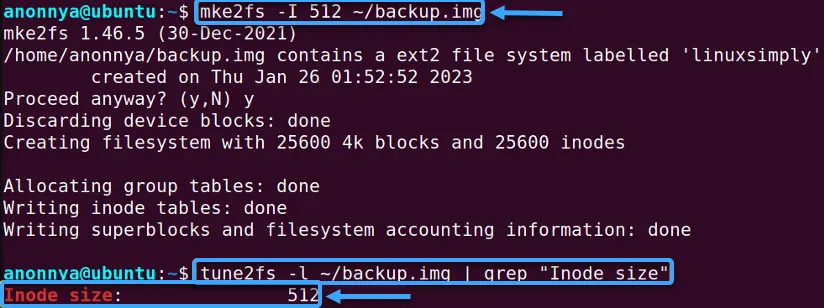
Đặc biệt, khi làm việc với các hệ thống file lớn và cần tối ưu hóa tốc độ đọc/ghi, một dịch vụ thuê VPS mạnh mẽ sẽ giúp bạn xử lý hiệu quả hơn. Với VPS AMD của Vietnix, được trang bị CPU AMD EPYC và ổ cứng NVMe Enterprise, không chỉ đảm bảo tốc độ đọc/ghi dữ liệu vượt trội mà còn hỗ trợ xử lý hiệu quả các tác vụ phức tạp như thiết lập hệ thống file hoặc kiểm tra bad block.
![]() Lưu ý
Lưu ý
Trong Linux, inode là một cấu trúc dữ liệu để theo dõi các file có sẵn trong hệ thống. Nó chứa các metadata của file và kích thước inode có thể bắt đầu từ 128 byte.
Ví dụ 7: Chỉ định tỷ lệ byte/inode khi tạo hệ thống file
Bạn có thể chỉ định số byte trên mỗi inode khi tạo hệ thống file với mke2fs. Bạn cần dùng tùy chọn -i cùng với tỉ lệ mong muốn. Ví dụ này tạo một hệ thống file với tỉ lệ byte/inode là 1024, bạn thực hiện như sau:
Bước 1: Mở Terminal trên Ubuntu.
Bước 2: Nhập lệnh sau và nhấn Enter:
mke2fs -i 1024 ~/backup.imgKết quả: Hình ảnh bên dưới cho thấy hệ thống file đã được tạo với tỷ lệ byte/inode đã chỉ định.
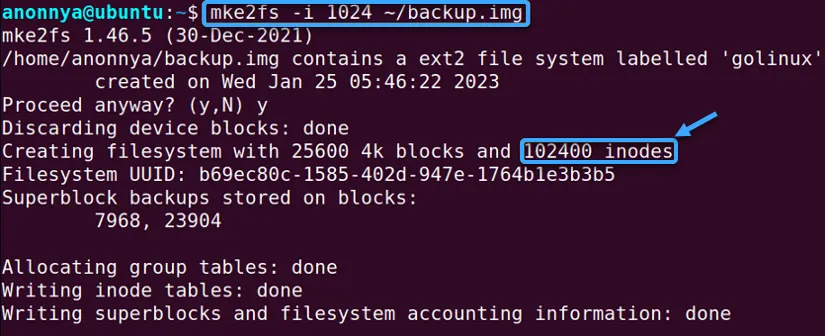
Ví dụ 8: Tạo hệ thống file nhật ký ext3
Bạn có thể tạo hệ thống file nhật ký ext3 bằng lệnh mke2fs với tùy chọn -j. Ở ví dụ này sẽ tạo hệ thống file nhật ký ext3 trên không gian đĩa backup.img. Có 2 bước thực hiện như sau:
Bước 1: Mở Terminal trên Ubuntu.
Bước 2: Nhập lệnh sau và nhấn Enter:
mke2fs -j ~/backup.img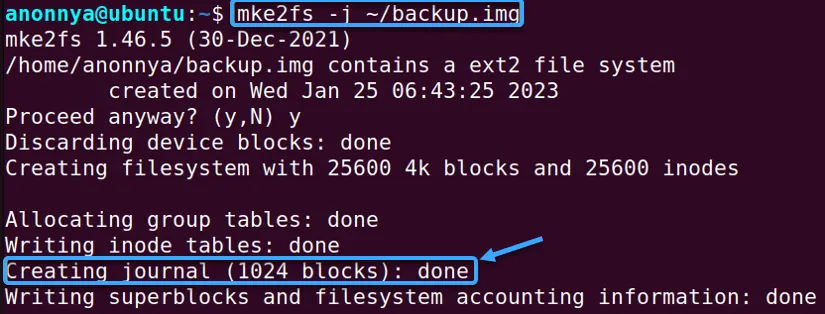
Ví dụ 9: Thiết lập thư mục mount cuối cùng
Bạn có thể xác định nơi hệ thống file sẽ được mount bằng lệnh mke2fs cùng tùy chọn -M và thư mục muốn mount. Trong ví dụ này, mình sẽ mount hệ thống file vào thư mục /mount_backup. Có 3 bước thực hiện như sau:
Bước 1: Mở Terminal trên Ubuntu.
Bước 2: Nhập lệnh sau và nhấn Enter:
mke2fs -M /mount_backup ~/backup.imgBước 3: Nhập lệnh sau và nhấn Enter để kiểm tra thư mục mount:
tune2fs -l ~/backup.img | grep "Last mounted on"Kết quả: Hình ảnh dưới đây cho thấy thư mục mount cuối cùng đã được thiết lập cho hệ thống file vừa tạo.
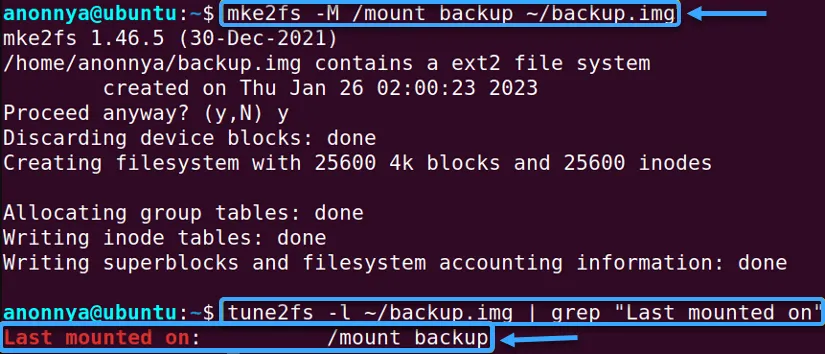
Ví dụ 10: Tạo hệ thống file bắt buộc
Bạn có thể dùng tùy chọn -F để ép lệnh mke2fs tạo hệ thống file mà không cần xác nhận. Trong ví dụ này ép tạo một hệ thống file trong không gian đĩa backup.img. Gồm 2 bước thực hiện như sau:
Bước 1: Mở Terminal trên Ubuntu.
Bước 2: Nhập lệnh sau và nhấn Enter:
mke2fs -F ~/backup.img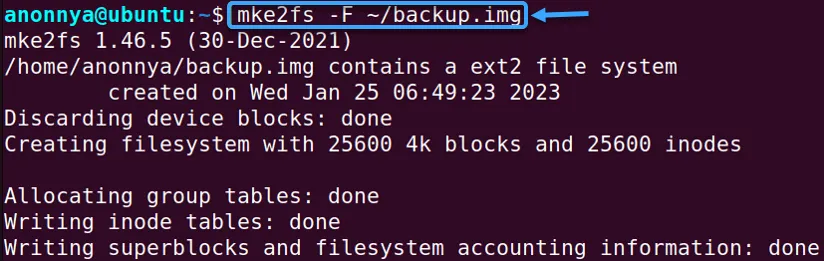
Vietnix – Nhà cung cấp VPS tốc độ cao tại Việt Nam
Hơn 12 năm kinh nghiệm trong lĩnh vực cung cấp dịch vụ VPS, Vietnix đã xây dựng được danh tiếng và uy tín qua chất lượng dịch vụ. Với nhiều gói VPS cấu hình linh hoạt, hệ điều hành đa dạng, và khả năng nâng cấp dễ dàng, Vietnix đảm bảo mang lại hiệu suất cao, uptime ổn định, và trải nghiệm quản lý thân thiện. Ngoài ra, dịch vụ hỗ trợ kỹ thuật 24/7 cùng chính sách hoàn tiền minh bạch giúp bạn an tâm tuyệt đối khi sử dụng.
Thông tin liên hệ:
- Hotline: 18001093
- Email: sales@vietnix.com.vn
- Địa chỉ: 265 Hồng Lạc, Phường Bảy Hiền, Thành phố Hồ Chí Minh.
- Website: https://vietnix.vn/
Qua bài viết này, bạn đã hiểu rõ về lệnh mke2fs trong Linux cũng như cách sử dụng lệnh để tạo và quản lý hệ thống file. Bạn hãy thực hành thường xuyên để nâng cao kỹ năng và tự tin trong việc quản trị hệ thống. Mọi vấn đề thắc mắc liên quan đến lệnh mke2fs, bạn có thể comment bên dưới để được giải đáp thêm.

















